Les livres numériques
Vous lisez sur votre smartphone, ordinateur ou liseuse ?
Voici notre sélection de livres numériques et nos guides d'installation.
- Rendez-vous sur la page de connexion Adobe.
- Cliquez sur "Obtenir un ID Adobe".
- Remplissez les champs et cochez : "J'ai lu et j'accepte les Conditions d'utilisation et la Politique de confidentialité", puis cliquez sur "S'inscrire".
- Connectez-vous à votre messagerie électronique (avec l’adresse que vous avez renseignée ci-avant), vous y trouverez un mail de confirmation de votre inscription.
Cliquez sur le lien de validation pour qu'elle devienne effective.
Attention !!! Il est tout à fait possible que vous ne receviez pas ce mail : dans ce cas, passez cette étape ! - Conservez vos identifiants : adresse mail + mot de passe, vous en aurez besoin pour lire vos livres numériques empruntés.
Vous pouvez à présent quitter Adobe.
Première étape : installez Adobe Digital Editions sur votre ordinateur. Cette application permet d'ouvrir les livres numériques et de les transférer sur votre liseuse.
Attention !!! Si vous disposez d'une liseuse de la marque Kobo, téléchargez la version 3.0 d'Adobe Digital Editions, et non pas la dernière version.
Téléchargez Adobe Digital Editions, choisissez la version compatible selon votre système d'exploitation (Mac ou Windows) et installez le programme.
Si vous disposez d'une liseuse Kobo, téléchargez la version 3.0 pour Windows ou pour MacIntosh
Si une mise à jour de l'application vous est proposée, cliquez sur le bouton Mettre à jour
Afin de lire les livres empruntés il faut autoriser votre ordinateur à le faire. Pour cela, il vous faudra peut-être au préalable effacer l'autorisation en cliquant sur Aide > Effacer l'autorisation, si la mention n'est pas grisée.
Puis, cliquez sur Aide > Autoriser l'ordinateur. Choisissez le fournisseur Adobe ID, renseignez votre adresse mail (ID Adobe) et votre mot de passe. Cliquez sur Autoriser.
Choisissez la version compatible selon votre système d'exploitation (Mac ou Windows) et installez le programme. Si vous disposez d'une liseuse Kobo, téléchargez la version 3.0 pour Windows ou pour MacIntosh Si une mise à jour de l'application vous est proposée, cliquez sur le bouton Mettre à jour Afin de lire les livres empruntés il faut autoriser votre ordinateur à le faire. Pour cela, il vous faudra peut-être au préalable effacer l'autorisation en cliquant sur Aide > Effacer l'autorisation, si la mention n'est pas grisée. Puis, cliquez sur Aide > Autoriser l'ordinateur. Choisissez le fournisseur Adobe ID, renseignez votre adresse mail (ID Adobe) et votre mot de passe. Cliquez sur Autoriser.
1. Connectez-vous au portail de la médiathèque en cliquant sur "Me connecter" en haut à droite sur la page d'accueil. Renseignez votre numéro de carte et votre mot de passe (votre année de naissance au format aaaa ou votre date de naissance au format jjmmaaaa).
Consultez la liste des livres numériques dont la médiathèque dispose et faites votre choix. Lorsque vous êtes sur la fiche descriptive du livre numérique que vous souhaitez emprunter, cliquez sur le bouton "Emprunter". Il vous est demandé de choisir le type d'appareil sur lequel vous allez lire le livre numérique : "sur liseuse ou ordinateur" ou "sur tablette ou smartphone". Choisissez puis cliquez sur "valider le mode de lecture".
2. Une fenêtre vous propose d’ouvrir ou de télécharger un fichier URLlink.acsm. Choisissez Ouvrir avec Adobe Digital Editions. Il est possible qu'il n'y ait pas de fenêtre et que le fichier se télécharge automatiquement en bas à gauche de votre écran : cliquez dessus. Adobe Digital Editions s'ouvrira automatiquement.
Vous pouvez, depuis "Mes prêts" dans votre compte lecteur, télécharger à nouveau le livre emprunté. Vous pourrez donc ouvrir le livre sur un autre appareil si vous le désirez. Mais attention : il faut que cet appareil soit autorisé avec le même identifiant Adobe.
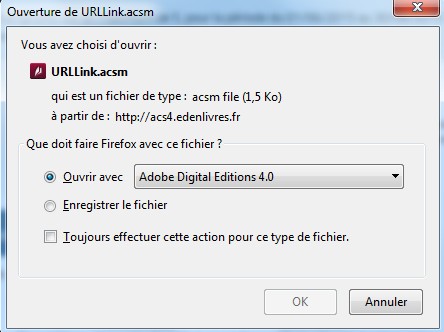
3. Adobe ajoute automatiquement le livre emprunté à la bibliothèque du logiciel.
Vous pouvez maintenant lire le livre sur votre ordinateur directement depuis Adobe Digital Editions ou le transférer sur votre liseuse.
Il vous faut installer l'application Baobab (gratuite) sur le smartphone ou la tablette avec laquelle vous souhaitez lire votre livre emprunté.
Rendez-vous sur le magasin d'applications de votre appareil (Play Store).
Cette application peut être utilisée grâce au compte Adobe créé au préalable.
Recherchez Baobab dilicom dans la barre de recherche du Play Store et installez l'application.
Ouvrez l'application puis "Ajouter un compte". Tapez "le landreau" dans la barre de recherche puis cliquez sur "Rechercher".
Sélectionnez la bibliothèque.
Enfin, saisissez vos identifiant et mot de passe de connexion utilisés habituellement pour vous connecter à votre compte sur le site de la bibliothèque (n° de carte et votre année de naissance au format aaaa ou date de naissance au format jjmmaaaa).
La synchronisation se fera automatiquement.
